Незалежно від того, чи є ви прихильником ідеї самостійного ремонту, чи просто любите майструвати, вам точно сподобається можливість відновити свій заблокований Apple Watch за допомогою вашого iPhone. Так, це не помилка! Завдяки оновленням iOS 15.4 та watchOS 8.5, ви можете реанімувати свій “мертвий” Apple Watch, не звертаючись до сервісного центру Apple. Це значний крок у напрямку права на ремонт, особливо після нещодавнього запуску програми “Самостійний ремонт”. Якщо вас зацікавила ця нова функція відновлення Apple Watch, читайте далі, щоб дізнатися, як це зробити за допомогою вашого iPhone.
Як повернути до життя “завислий” Apple Watch через iPhone
Не плутайте цю нову функцію відновлення Apple Watch зі звичним процесом скидання годинника, яким ми користуємося вже давно. Ця функція розроблена спеціально для боротьби з проблемами “зависання” Apple Watch, які найчастіше трапляються під час переривання або збою оновлення програмного забезпечення. У таких випадках на екрані вашого Apple Watch може з’явитися червоний значок оклику.
Раніше, до появи цієї функції, користувачам Apple Watch доводилося звертатися до сервісного центру Apple для відновлення своїх смарт-годинників. У регіонах без авторизованих сервісних центрів, годинники навіть потрібно було відправляти поштою на ремонт. Тепер, завдяки цій новій можливості, ви можете самостійно відремонтувати свій годинник, не виходячи з дому.
Які моделі Apple Watch та iPhone підтримують нову функцію відновлення?
На момент написання статті, Apple не надав точних деталей щодо сумісності пристроїв. У нещодавній публікації, компанія з Купертіно зазначає лише, що потрібні watchOS 8.5 та iOS 15.4 або новіші версії. Якщо це дійсно так, то наступні пристрої мають підтримувати цю функцію:
Підтримувані моделі Apple Watch
- Apple Watch Series 3
- Apple Watch Series 4
- Apple Watch Series 5
- Apple Watch SE
- Apple Watch Series 6
- Apple Watch Series 7
Підтримувані моделі iPhone
- iPhone SE 2 та 3
- iPhone 13, 13 mini, 13 Pro та 13 Pro Max
- iPhone 12, 12 mini, 12 Pro та 12 Pro Max
- iPhone 11, 11 Pro та 11 Pro Max
- iPhone XS, XS Max та XR
- iPhone 8, 8 Plus та iPhone X
- iPhone 7 та 7 Plus
- iPhone 6s та 6s Plus
Підготовка вашого iPhone для відновлення “завислого” Apple Watch
Перш ніж почати, перевірте наступні основні вимоги:
1. Переконайтеся, що ваш iPhone працює на iOS 15.4 або новішій версії
Перевірте, чи ваш iPhone розблокований і оновлений до iOS 15.4 або новішої версії. Якщо оновлення ще не встановлено, перейдіть у “Налаштування” -> “Загальні” -> “Оновлення ПЗ” і виконайте оновлення.
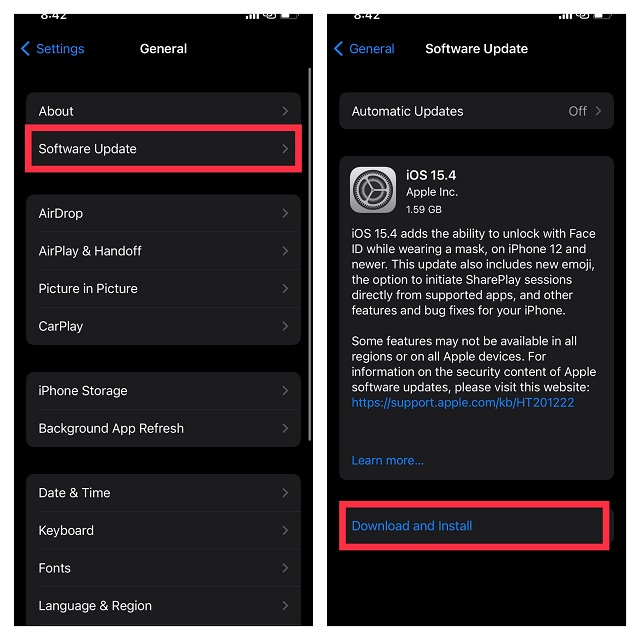
2. Підключіть ваш iPhone до надійного Wi-Fi з’єднання
Ще одна важлива вимога – переконатися, що ваш iPhone підключено до стабільного Wi-Fi з’єднання. Apple рекомендує використовувати мережу 2,4 ГГц, а не 5 ГГц. Також, варто уникати мереж 802.1X або тих, що вимагають додаткової аутентифікації.
Зайдіть у “Налаштування” на вашому iPhone і оберіть “Wi-Fi”. Підключіться до потрібної мережі.
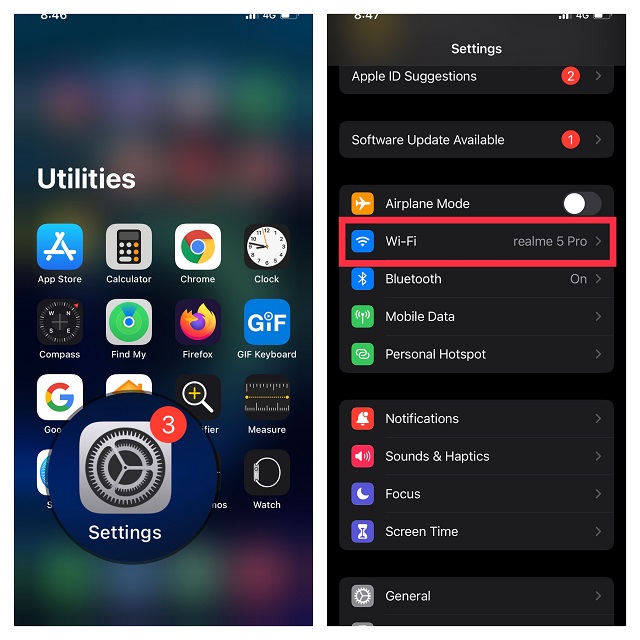
3. Переконайтеся, що Bluetooth на вашому iPhone ввімкнено
Bluetooth має бути увімкнений на вашому iPhone. Знайдіть “Налаштування” -> “Bluetooth” і переведіть перемикач у положення “Увімкнено”.
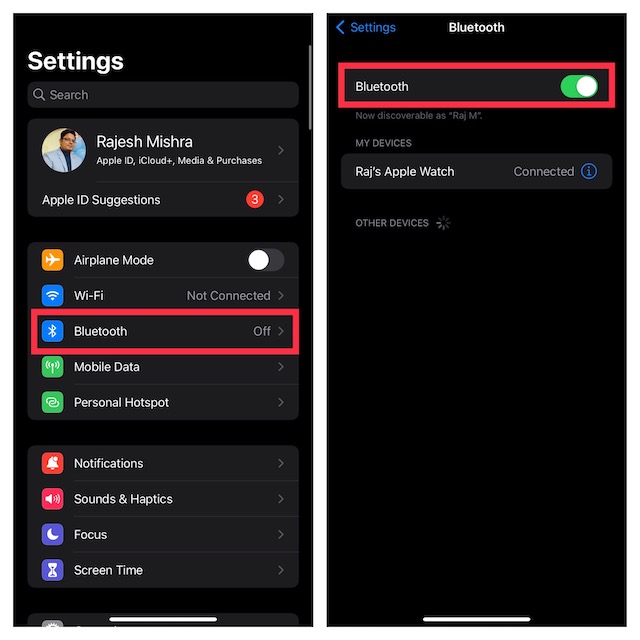
Кроки для відновлення “мертвого” Apple Watch за допомогою iPhone
Після того, як ви перевірили всі основні вимоги, виконайте наступні дії, щоб відновити watchOS.
1. Помістіть ваш iPhone поруч з Apple Watch, який потрібно відновити.
2. Підключіть магнітний зарядний пристрій до джерела живлення, а потім встановіть на нього Apple Watch.
3. Двічі натисніть бічну кнопку, що знаходиться під цифровою коронкою на вашому Apple Watch.

4. На вашому iPhone з’явиться повідомлення: “Відновити Apple Watch. Виникла проблема з цим Apple Watch, що вимагає його оновлення або відновлення”. Натисніть “Продовжити” та дотримуйтесь інструкцій на екрані, щоб відновити Apple Watch.
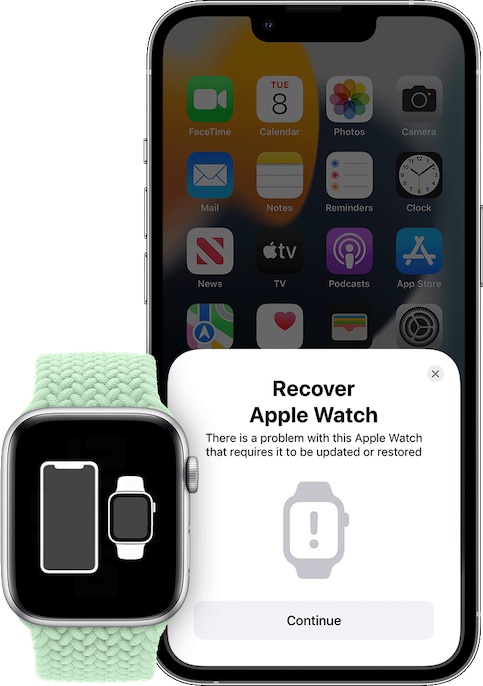 Зображення надано: Apple
Зображення надано: Apple
Не вдається відновити Apple Watch за допомогою iPhone? Спробуйте ці способи
Якщо у вас не виходить відновити “завислий” Apple Watch, спробуйте такі рішення:
1. Двічі клацніть бічну кнопку і повторіть спробу
Якщо на вашому Apple Watch відображається червоний знак оклику, двічі натисніть бічну кнопку і повторіть вищеописані кроки для відновлення пристрою.
 Зображення надано: Apple
Зображення надано: Apple
2. Вимкніть/увімкніть Wi-Fi
Якщо вам не вдається відновити watchOS за допомогою iPhone, вимкніть і знову увімкніть Wi-Fi. Нестабільне з’єднання Wi-Fi може перешкоджати нормальному процесу відновлення.
- Відкрийте “Налаштування” на вашому iPhone та оберіть “Wi-Fi”. Вимкніть перемикач поруч з Wi-Fi.
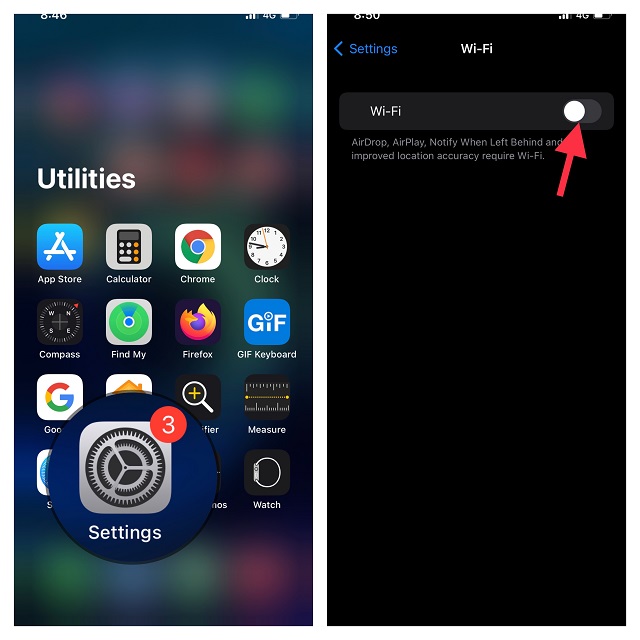
- Далі, перезавантажте ваш iPhone. Після перезавантаження поверніться до налаштувань Wi-Fi та знову увімкніть його.
Тепер спробуйте знову відновити розумний годинник.
3. Забудьте про мережу Wi-Fi, перезавантажте маршрутизатор і знову підключіться до мережі
Якщо ваше Wi-Fi з’єднання все ще не працює належним чином, забудьте про мережу Wi-Fi та знову підключіться до неї.
- Запустіть програму “Налаштування” на своєму iPhone -> “Wi-Fi” -> натисніть “i” поруч з вашою мережею Wi-Fi.
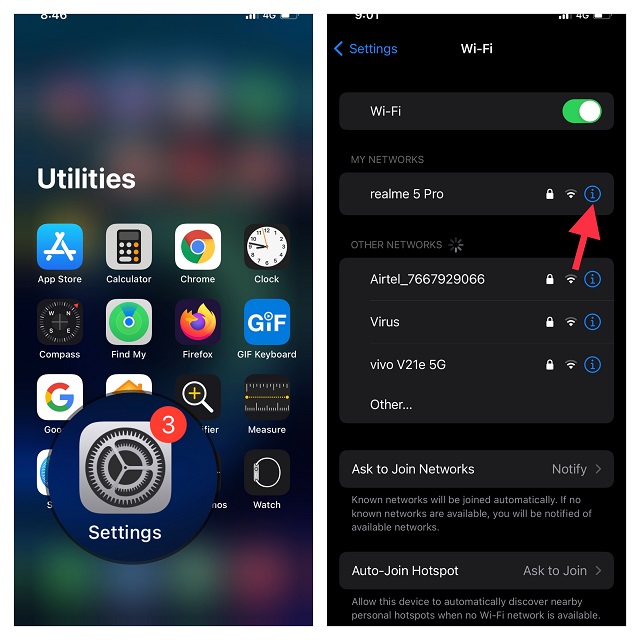
- Тепер натисніть “Забути цю мережу” та підтвердіть. Після цього знову підключіться до Wi-Fi мережі.
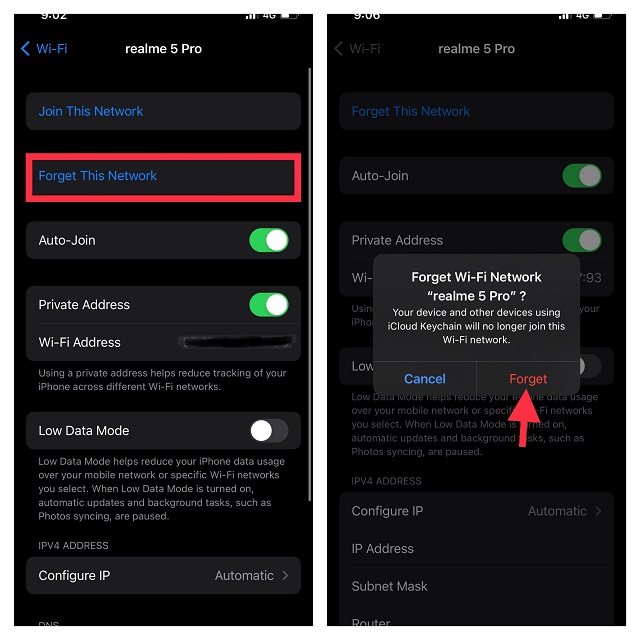
4. Вимкніть/увімкніть Bluetooth
Оскільки Bluetooth є важливим компонентом для відновлення Apple Watch, спробуйте вимкнути і знову увімкнути його.
- Відкрийте “Налаштування” на вашому iPhone -> “Bluetooth” і вимкніть перемикач.
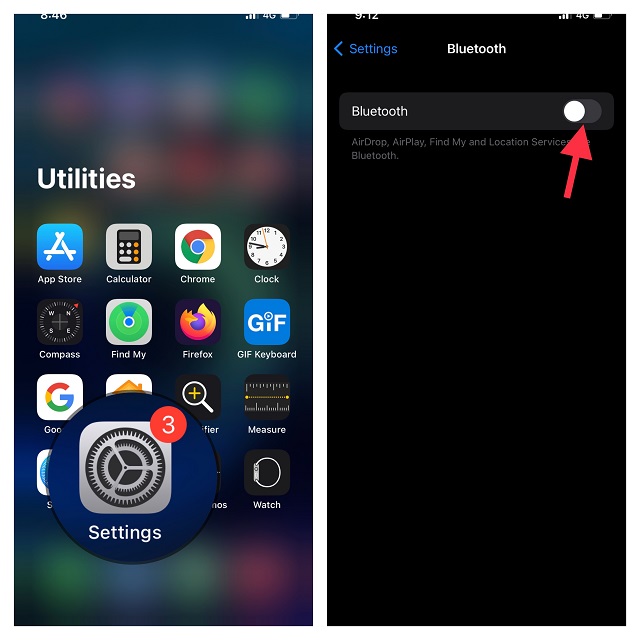
- Тепер перезавантажте свій пристрій iOS. Після перезавантаження увімкніть Bluetooth.
5. Скиньте налаштування мережі
Все ще не допомагає? Якщо ви все ще не можете відновити watchOS, спробуйте скинути налаштування мережі. Майте на увазі, що це видалить всі існуючі налаштування мережі і поверне їх до заводських значень.
- Запустіть “Налаштування” на вашому iPhone -> “Загальні” -> “Перенесення або скидання iPhone” -> “Скидання”.
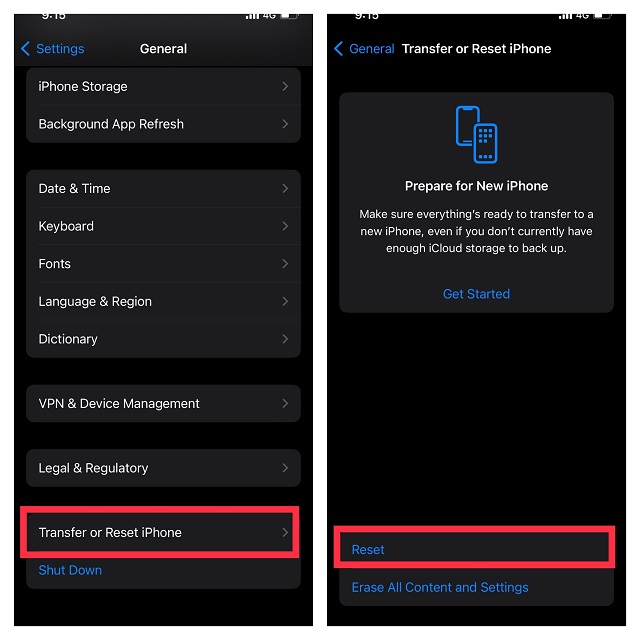
- Далі натисніть “Скинути налаштування мережі” та підтвердіть.
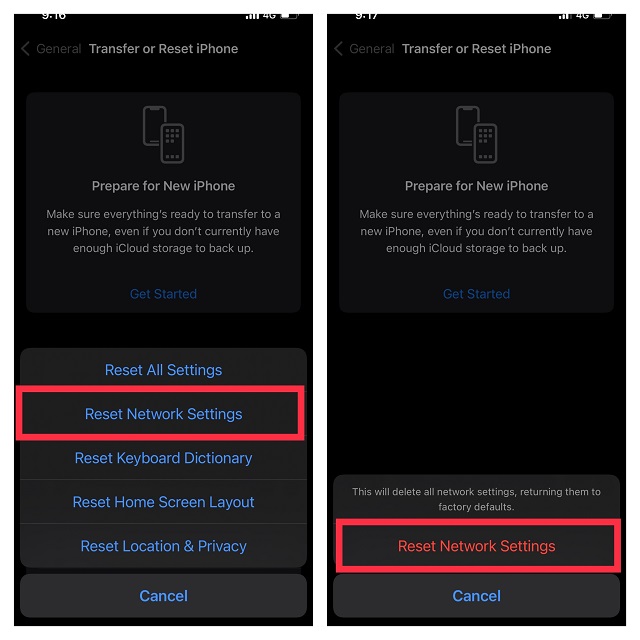
Зверніться до служби підтримки Apple, якщо нічого не допомагає
Якщо ваш Apple Watch все ще не вдається відновити за допомогою iPhone, краще зверніться до служби підтримки Apple. Можливо, вам доведеться відвідати авторизований сервісний центр Apple або відправити свій годинник на ремонт.
Відновіть свій “мертвий” Apple Watch, використовуючи iPhone
Отже, ось як працює ця нова офіційна функція відновлення Apple Watch. Ця можливість буде дуже корисною для багатьох користувачів і є однією з найкращих “фішок” Apple Watch. Крім того, це значно покращить ремонтопридатність iWatch. Що ви думаєте про цю нову функцію watchOS? Поділіться своїми думками в розділі коментарів нижче.